Colocar borda em documentos do Word é uma maneira eficaz de destacar seções ou dar um toque especial ao seu trabalho. Siga estas etapas simples para adicionar bordas:
Abra o Documento: Inicie o Microsoft Word e abra o documento onde deseja adicionar a borda.
Selecione o Texto ou a Página: Se você deseja colocar bordas em uma parte específica do texto, selecione o trecho desejado. Para adicionar borda a uma página inteira, não é necessário selecionar nada.
Acesse a Aba Design: No menu superior, clique na aba Design (ou Layout em algumas versões).
Clique em Bordas da Página: No grupo Fundo da Página, você encontrará a opção Bordas da Página. Clique nela.
Escolha o Estilo da Borda: Na janela que se abrir, você pode escolher o estilo, a cor e a largura da borda. Você também pode optar por aplicar a borda a uma página específica ou a todo o documento.
Finalize e Aplique: Após personalizar suas bordas, clique em OK para aplicá-las.
Pronto! Agora você tem bordas personalizadas em seu documento do Word. Essa técnica não apenas melhora a estética do seu trabalho, mas também ajuda a organizar visualmente as informações.
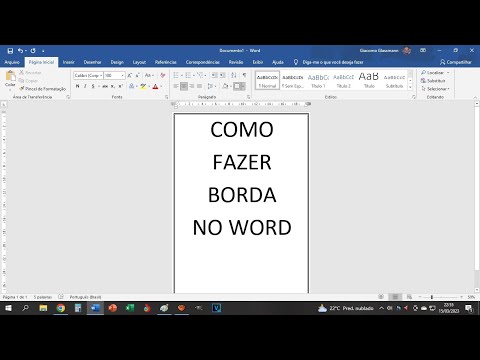
Como colocar borda no Word imagem?
Selecione a imagem à qual você deseja adicionar, alterar ou remover uma borda. Selecione Formato de Imagem e selecione a seta ao lado de Borda da Imagem. Selecione a cor desejada ou misture sua própria cor selecionando Mais Cores de Contorno. Aponte para Peso e escolha o peso de linha desejado.
Como colocar borda no Word tablet?
Escolha uma margem na Galeria do Word
Como Alterar Margens e Adicionar Bordas no Word
Se você deseja personalizar seus documentos no Microsoft Word, aprender a alterar margens e adicionar bordas é essencial. Aqui está um guia prático para ajudá-lo.
Alterar Margens
Para modificar as margens do seu documento, siga estes passos simples:
- Selecione a aba Layout: No menu superior do Word, clique em Layout.
- Escolha Margens: Clique em Margens para ver as opções disponíveis.
- Configuração de Margens: Você pode escolher uma configuração predefinida ou optar por Margens Personalizadas para definir suas próprias medidas.
Adicionar Bordas a uma Página
Para adicionar uma borda a uma página inteira, siga este procedimento:
- Acesse a aba Design: Clique na aba Design no menu superior.
- Selecione Bordas de Página: Vá até Bordas de Página e faça suas seleções.
- Personalize a Borda: Escolha o estilo, cor e largura da borda conforme sua preferência.
Adicionar Bordas a Parte do Texto
Se você deseja adicionar bordas a uma parte específica do texto:
- Selecione o Texto: Escolha uma palavra, linha ou parágrafo que você deseja destacar.
- Vá para Home: Clique na aba Home.
- Escolha Bordas: No menu de opções de borda, selecione o tipo de borda que deseja aplicar.
Com essas dicas, você pode facilmente personalizar seus documentos no Word, tornando-os mais atraentes e organizados. Aproveite para explorar essas funcionalidades e deixar seus trabalhos ainda mais profissionais!
Aprenda como colocar borda no Word de maneira simples e eficiente. Descubra como colocar borda no Word com imagem e personalize seus documentos. Também é possível baixar bordas personalizadas para Word e aplicar facilmente no celular. Potencialize seu trabalho com dicas práticas e transforme seus textos em projetos mais atraentes!
Adicionar bordas no Word é uma maneira eficaz de melhorar a apresentação dos seus documentos, tornando-os mais atraentes e organizados. Com passos simples, é possível personalizar bordas em páginas, parágrafos ou tabelas, utilizando as ferramentas disponíveis na aba Design ou Layout. Essa funcionalidade não só embeleza o conteúdo, mas também ajuda a destacar informações importantes. Experimente essas dicas e transforme seus documentos em materiais visuais impactantes!